Группировка по классификациям в кассовых отчетах
Группировка по классификациям в кассовых отчетах
Порой возникает необходимость вывести итоги в разрезе какой-либо классификации, либо ограничить вывод информации рамками конкретного набора классификаций.
В самом простом случае потребуется отредактировать макет кассового отчёта, добавив необходимые поля в группировку соответствующего бэнда. Либо дополнительно добавить условие в фильтр, если требуется выводить не всю информацию.
В более сложном случае может оказаться, что бэнд не имеет необходимых полей для группировки. В этом случае необходимо отредактировать соответствующий куб, либо его копию (если куб предустановленный), добавив необходимое поле.
Рассмотрим конкретный случай применения группировок.
Добавление категории классификации в кассовый отчет «Общий расход блюд»
Создание куба
Для создания куба удобнее будет сделать копию уже существующего предустановленного куба Общий расход блюд (см. рис. 1)
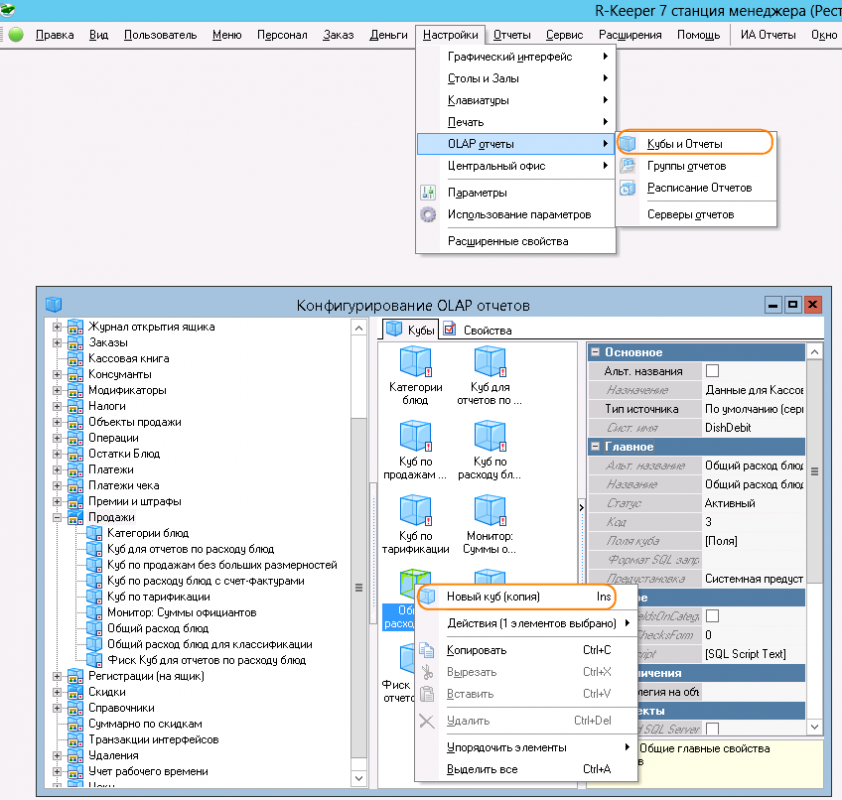
Рис. 1 - Копия куба Общий расход блюд
В свойствах копии куба в поле Поля куба необходимо включить поля с необходимыми категориями (Расчетные поля > Элемент продажи > Блюдо > Элемент меню > Категория > Название категории). В свойствах категорий в зоне Главное включить Код и Название, внести для них системные названия (на латинице, например CATEGCODE и CATEGNAME) (см. рис. 2).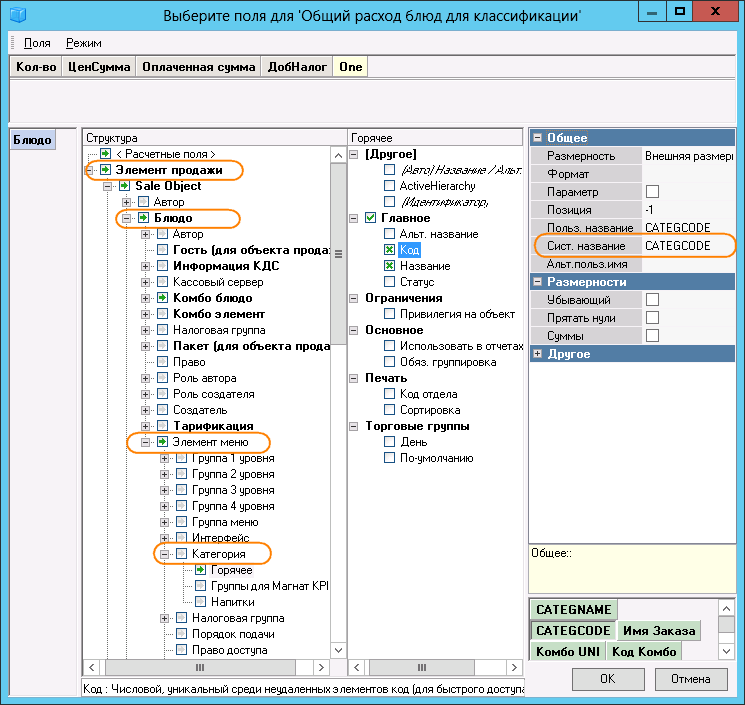
Рис. 2 – Включение необходимых полей
Создание макета
Для создания нового макета отчета с необходимыми изменениями удобнее изменить уже существующий предустановленный макет Общий расход блюд. Для этого необходимо сделать копию макета (см. рис. 3).
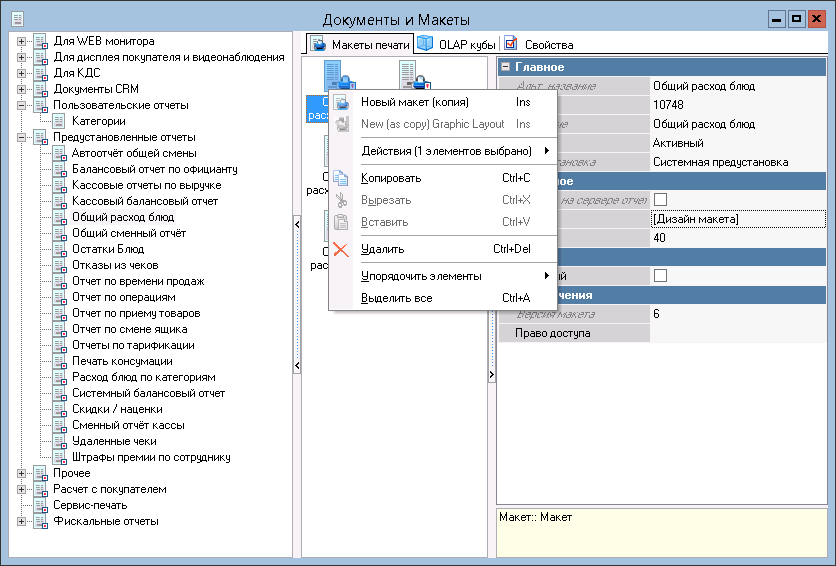
Рис. 3 -Копия предустановленного отчета
Копия макета выглядит следующим образом (см. рис. 4):

Рис. 4 – Копия макета «Общий расход блюд»
В данном макете отсутствует информация о категориях блюд. Для ее добавления требуется изменить состав используемого куба, в разделе Создание куба.
Выполнить экспорт данного макета, нажав кнопку Экспорт (см. рис. 5).
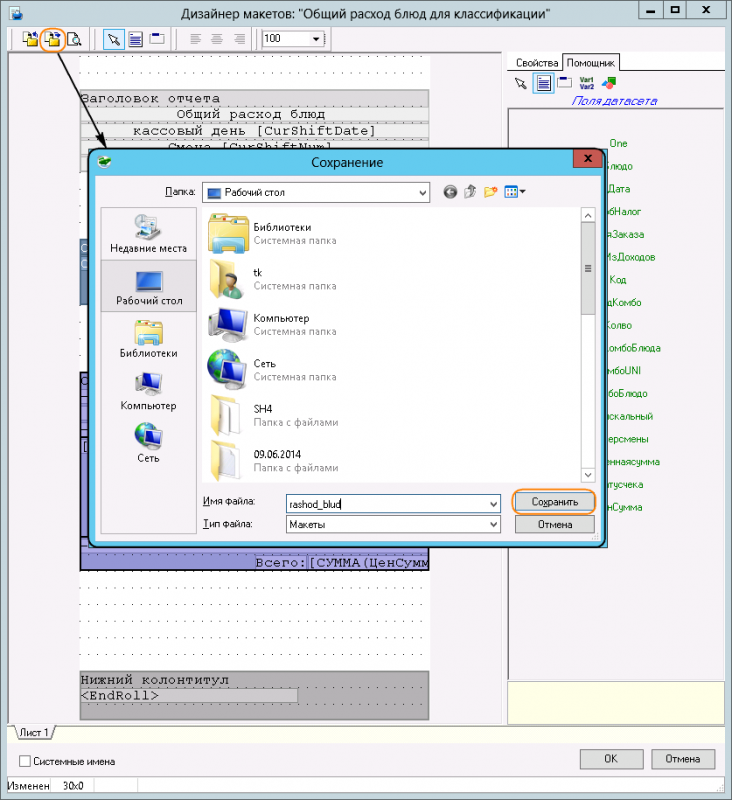
Рис. 5 - Экспорт существующего макета
Создание пользовательского отчета
В меню Настройки > Печать > Документы и макеты в разделе Пользовательские отчеты создать классификацию Общий расход блюд_Категории.
На вкладке Макеты печати создать новый макет. В свойствах созданного макета в зоне Макет импортировать макет, экспортированный в разделе Создание макета (см. рис. 6)
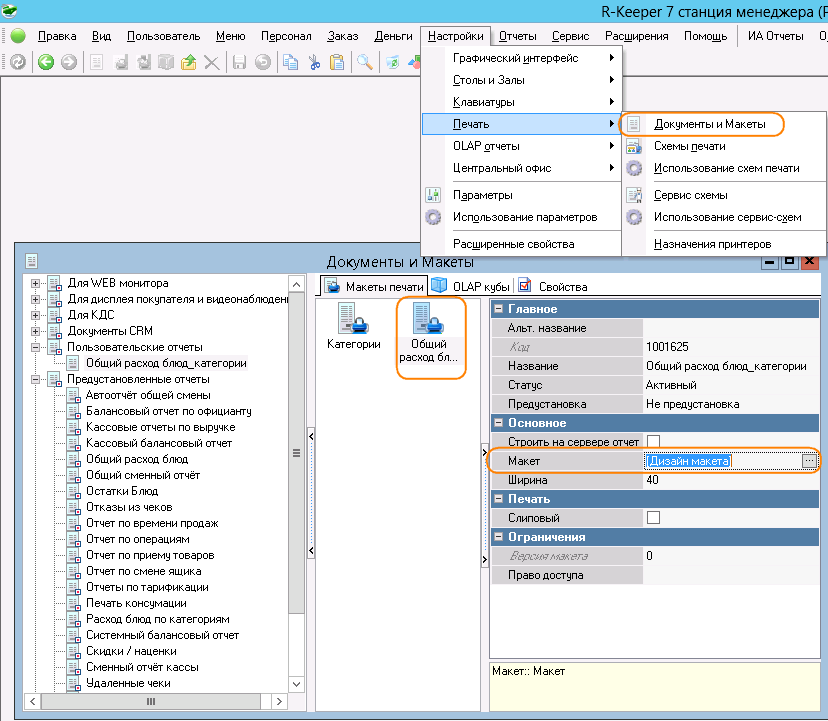
Рис. 6 - Импорт существующего макета
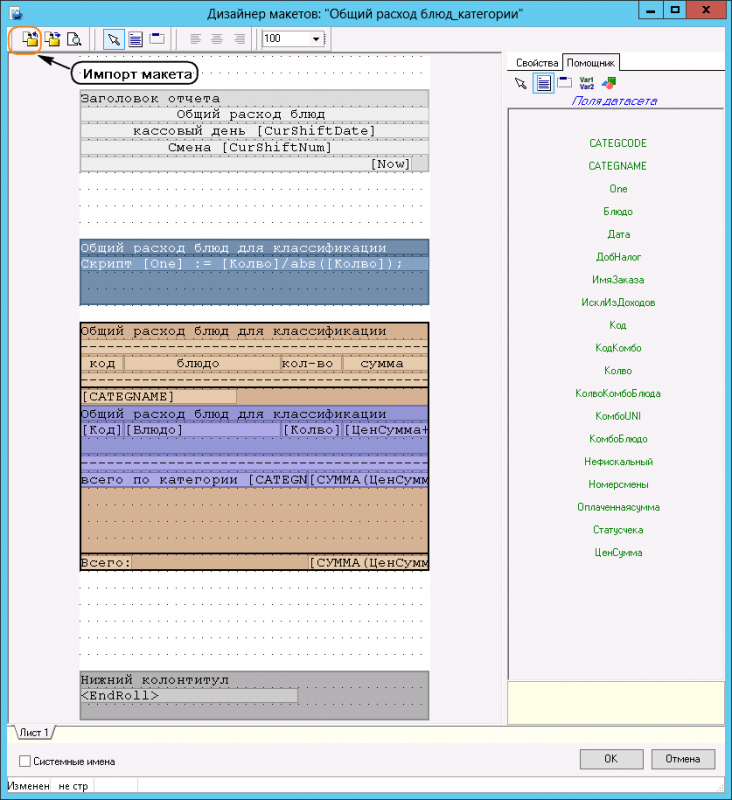
Рис. 7 - Импорт существующего макета
Для изменения макета необходимо в свойстве бэнда Источник данных выбрать созданный куб, а в свойстве Группировка указать системное имя кода категории CATEGCODE (см. рис. 8).
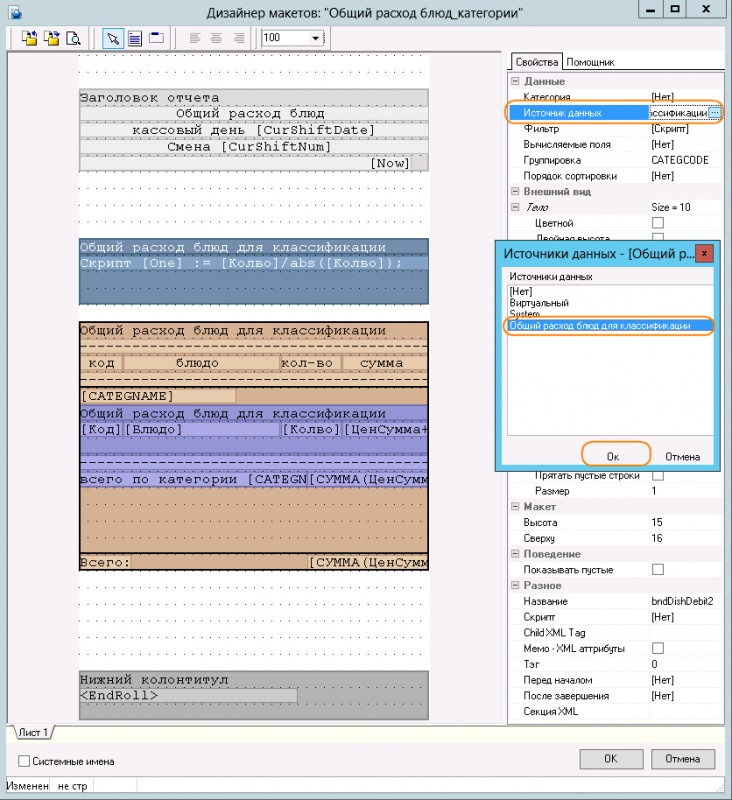
Рис. 8 - Изменение источника данных для макета
В свойстве Фильтр в существующую формулу необходимо вписать код классификации, по которой необходимо разделение в отчете (код классификации см. в свойствах соответствующей классификации (см. рис. 9).
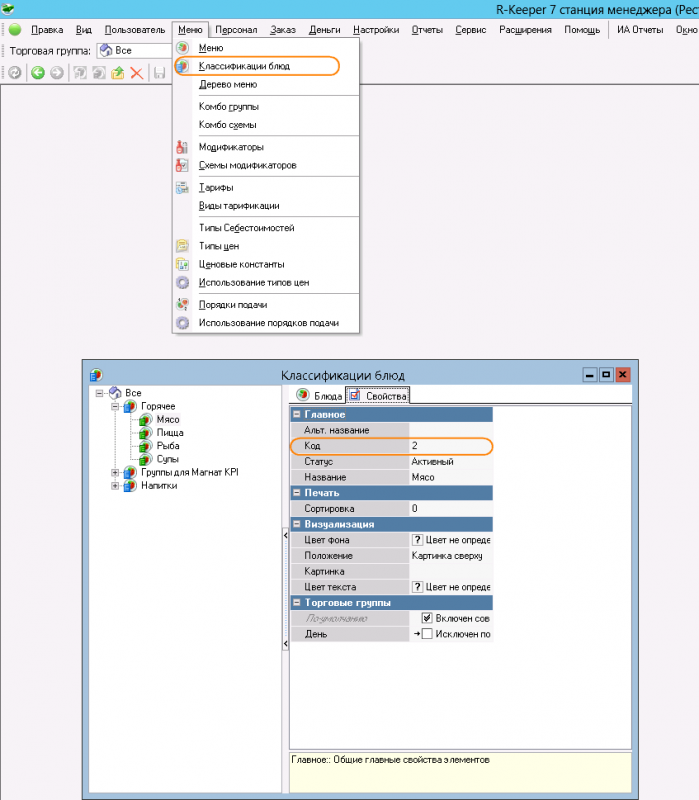
Рис. 9 – Код классификации
Созданный отчет на кассе представлен на рис. 10
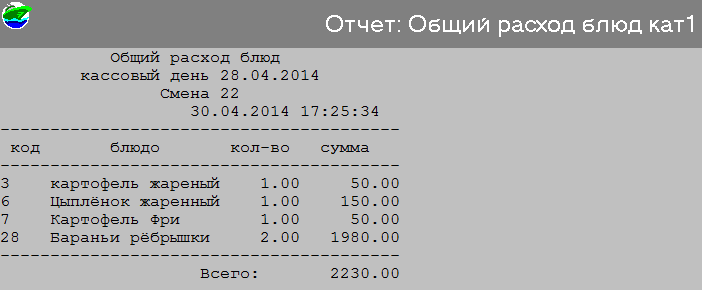
Рис. 10 - Созданный отчет
Добавление категории классификации в кассовый отчет "Кассовый балансовый отчет"
- Создать копию предустановленного куба Системный балансовый отчет, Скидки, Причины удаления, Список предоплат.
- В свойствах копий кубов в поле Поля куба необходимо включить поля с необходимыми категориями (Расчетные поля > Элемент продажи > Блюдо > Элемент меню > Категория > Название категории). В свойствах категорий в зоне Главное включить Код и Название, внести для них системные названия (на латинице, например CATEGCODE и CATEGNAME).
- Создать макет для отчета (аналогичного п. Создание макета).
- Создать пользовательский отчет (аналогично п. Создание пользовательского отчета).